PDF är ett av de mest använda formaten på företagsnivå, helt enkelt för att det bevarar den ursprungliga formateringen. Samtidigt som de är bra på att bevara originalformatet kan PDF-filer vara ganska svåra att redigera. När de har skapats är PDF-filer inte gjorda för att redigeras och de ska bara användas för granskning.
Detta betyder dock inte att du aldrig kommer att behöva redigera en PDF. Det kan finnas ett stavfel eller den som skickade PDF-filen glömde att lägga till något viktigt. Om du inte har originalfilen är ditt sista alternativ att hitta ett sätt att redigera en PDF-fil.
Lyckligtvis finns det många gratis och betalda verktyg som gör att du kan redigera en PDF-fil. Men ändringarna de kan erbjuda kan aldrig konkurrera mot andra redigerbara format, till exempel Microsoft Word. Vissa låter dig bara dölja innehåll och måla ord över det, andra låter dig redigera faktisk text, lägga till bilder och många andra enkla justeringar du kan behöva.
Vi kommer att lista ner några praktiska gratis och betalda verktyg för att redigera PDF-filer. Alla är skapade för att uppfylla olika behov, så du borde kunna hitta det verktyg som passar dina behov perfekt.
Så här redigerar du PDF-filer
1. Adobe Acrobat DC (betald)

Vem kan ge en bättre redaktör än skaparen av själva PDF-format, Adobe. Adobe erbjuder Adobe Acrobat DC som låter dig skapa, redigera och signera en PDF. Det är ett betalt verktyg med en 30 dagars gratis testperiod för att checka ut hur det fungerar. Det ger kanske inte redigeringsfrihet som Microsoft Word, men det är fortfarande mycket nära och för närvarande det bästa du kan få.
Du kan enkelt redigera vilken text som helst i ett dokument och till och med redigera bilderna, till exempel beskära, ändra storlek eller kommentera. De ändringar som görs i texten kommer också att ställa in stycken automatiskt. Du kan också skapa punktlistor och ändra formatering. Om det inte räcker kan du också skanna ditt dokument för att söka efter skrivfel och till och med hitta och ersätta saker.
2. PDFescape (gratis)
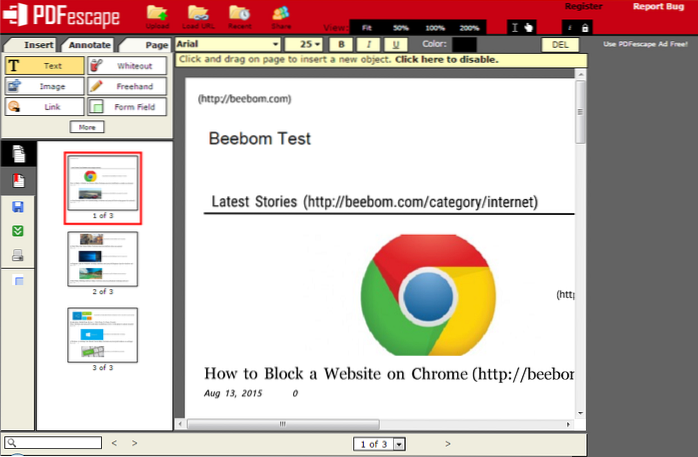
PDF escape är ett lättanvänt gratis PDF-redigeringsverktyg online som erbjuder alla grundläggande redigeringsfunktioner. Verktyget kommer faktiskt inte att redigera metadata för PDF-filen, istället låter du dig släcka alla data som du inte vill visa (ta bort) och göra grundläggande ändringar, oavsett PDF-filen. Du kan ladda upp en PDF för att lägga till text, bilder, länkar eller till och med rita på PDF-filen.
Du kan också ändra sidor, till exempel ändra storlek, beskära, rotera och flytta sidan. Det bör noteras att när du redigerar ritar du bara på PDF-filen, men ändringarna verkar verkliga.
3. Dochub (gratis)

Dochub är ett annat fantastiskt gratis onlineverktyg som erbjuder ett lättanvänt gränssnitt. Liksom andra onlineverktyg kommer det inte heller att ändra metadata, utan rita på PDF-filen för att göra alla ändringar. Förutom standardredigeringsverktyg, som Text, Draw, highlight och whiteout, erbjuder det också några unika funktioner.
Du kan kommentera var som helst på PDF-filen, enkelt ångra allt, underteckna ett dokument eller begära en signatur. För att använda det här verktyget måste du dock logga in först, antingen skapa ett nytt konto eller logga in med ditt Google-konto.
4. Nitro Pro (betald)
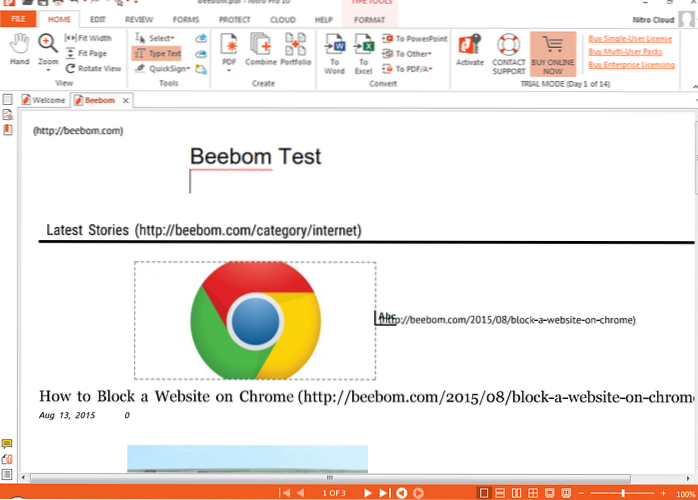
Nitro Pro är det näst bäst betalda verktygsalternativet efter Adobe Acrobat DC. Den erbjuder liknande funktioner som Adobe Acrobat och låter dig redigera metadata för en PDF. Gränssnittet liknar Microsoft Word, men redigeringsfunktionerna är utformade för PDF. Du ändrar layout, redigerad text, undertecknar PDF, flyttar text och bilder, slår samman PDF, beskär bilder, delar upp PDF och många andra redigeringar.
Den är tillgänglig för nästan hälften av priset för Adobe Acrobat DC och den kostnadsfria testperioden varar i 14 dagar.
5. PDF-redigering (gratis)
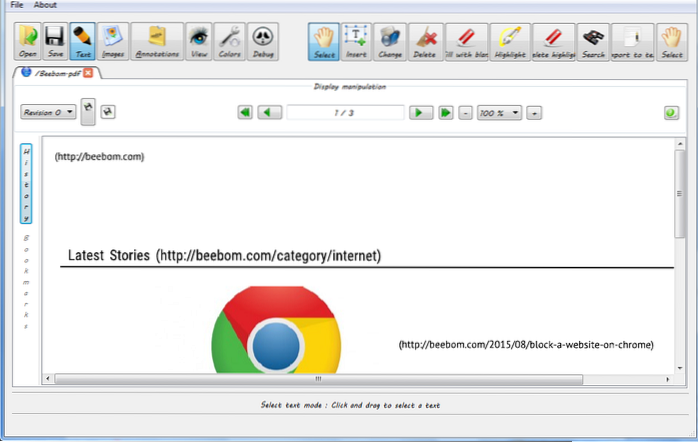
PDF Edit är ett kostnadsfritt PDF-redigeringsverktyg som erbjuder alla vanliga redigeringsverktyg som många människor behöver för grundläggande redigering. Du kan enkelt ta bort innehåll i en PDF, lägga till och ändra bilder och lägga till text med anpassningsbara alternativ. Du kan också söka direkt i PDF-filen för att leta efter ett specifikt ord.
6. Infix PDF Editor (betald)
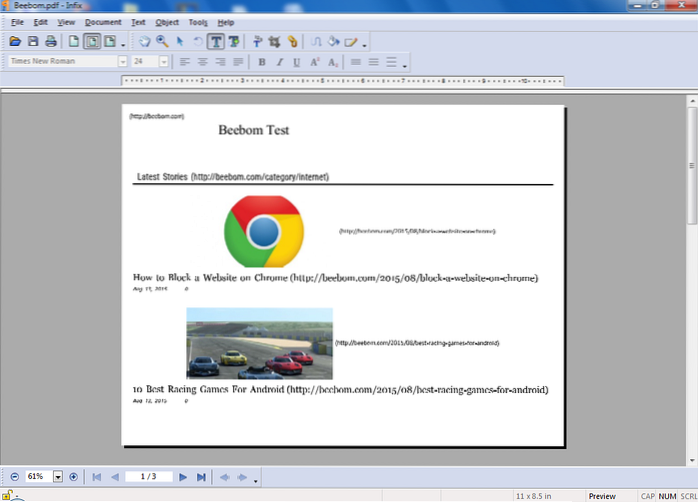
Infix PDF Editor kan vara ett bra billigt alternativ till Adobe Acrobat DC. Det är ungefär tio gånger billigare än Acrobat DC, bara för ett pris på $ 30. Funktionen den tillhandahåller är ganska jämförbar med Adobe Acrobat DC, men naturligtvis inte lika bra. Gränssnittet är enkelt och du kan enkelt interagera med PDF-innehåll och ta bort, redigera, lägga till signatur och ändra innehåll som du vill.
Det erbjuder också några avancerade funktioner som OCR-teknik (optisk teckenigenkänning) för att redigera skannade filer och skanna för att kontrollera skrivfel, etc..
7. Klassisk PDF Editor (betald)
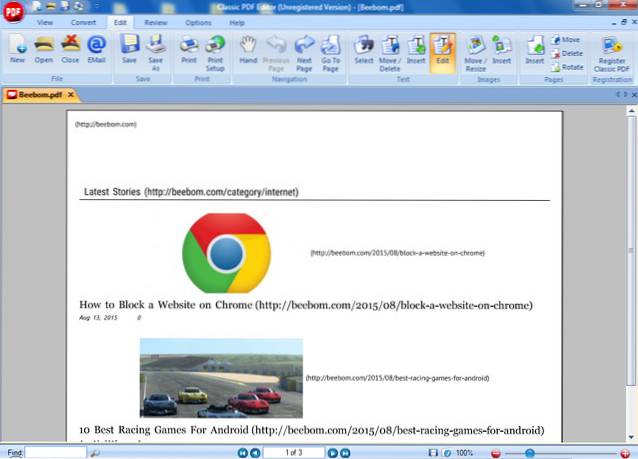
Classic PDF Editor är ett annat billigt verktyg för redigering av PDF-filer. Det är väldigt lätt och enkelt att använda PDF-redigeringsverktyg med ett gränssnitt som liknar Microsoft word 2007. Även om det inte erbjuder många avancerade redigeringsfunktioner, men priset och snabb redigering kompenserar det. Du kan enkelt interagera med sidor och innehåll för att redigera text och bilder, ändra sidstorlek och flytta dem och infoga nya bilder. Du kan också konvertera PDF-filer direkt från huvudgränssnittet.
8. Foxit PhantomPDF (betald)
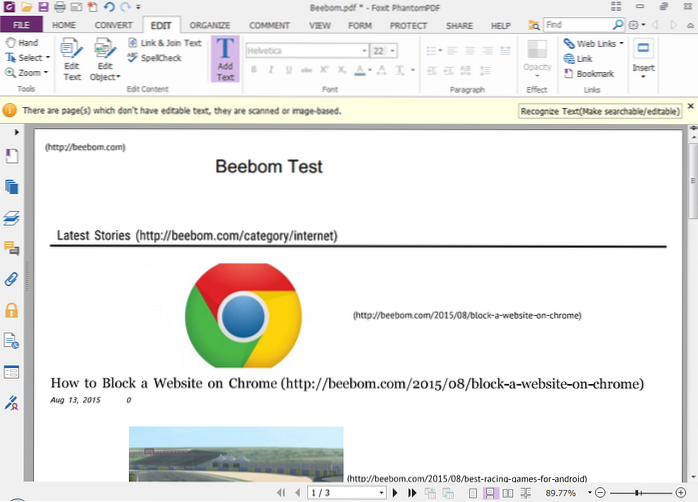
Foxit PhantomPDF är ett utmärkt alternativ om du använder Microsoft Office. Det erbjuder fantastiska funktioner som kan jämföras med Adobe Acrobat med ett gränssnitt som liknar Microsoft office. Det gör redigering väldigt enkelt, du kan redigera filer precis som du redigerar ett kontordokument. Du kan konvertera PDF-filer, underteckna dem, använda OCR, ändra text och bild, ändra vy och sidlayout, lägga till vattenstämpel, lägga till skydd och lägga till länkar.
Om du är intresserad av att köpa Adobe Acrobat DC, rekommenderar vi att du också tittar på Foxit PhantomPDF, det kan ändra dig.
SE OCH: 5 bästa gratis online-PDF till Word-omvandlare
Ovanstående lista innehåller både kostnadsfria och betalda verktyg med olika för- och nackdelar. De flesta betalda verktyg erbjuder separat prenumeration för företag, om du är intresserad, kolla in den. Om du känner till andra pålitliga verktyg, låt oss veta i kommentarerna nedan.
 Gadgetshowto
Gadgetshowto

